Через Google Play Store ви можете завантажувати програми на свій Chromebook. Однак програма, яку ви хочете встановити, може бути недоступною в Play Store. Ймовірно, це тому, що додаток не відповідає вимогам Google, і тому його не додали на платформу компанії. Якщо ви все ще хочете завантажити програму APK, є способи зробити це за допомогою невеликих налаштувань з вашого боку.

Давайте розглянемо різні методи, які можна використовувати для завантаження програм на Chromebook.
Як завантажити додатки на Chromebook за допомогою режиму розробника
Одним із способів завантаження програм на Chromebook є ввімкнення режиму розробника. Режим розробника — це спеціальний розділ ОС Chrome, який дозволяє користувачам змінювати системні файли своїх пристроїв. Ви можете використовувати цю функцію для доступу до різних файлів, наприклад кореневих файлів, встановлення інших операційних систем та редагування системних файлів ОС Chrome.
Цей метод не позбавлений елементарного ризику, тому перш ніж дізнатись, як увімкнути режим розробника, давайте розглянемо деякі з причин, чому ви повинні використовувати цей підхід з обережністю.
Ризики ввімкнення режиму розробника Chromebook
Режим розробника Chromebook дає вам свободу налаштовувати свій пристрій, але це супроводжує певні ризики. Ось деякі фактори, які вам потрібно знати, перш ніж увімкнути режим розробника.
Зламана безпека
З Chromebook компанія Google розробила операційну систему з чудовими функціями безпеки. Доступ до режиму розробника означає відключення деяких із цих життєво важливих перевірок безпеки. Це зробить ваш пристрій вразливим для хакерів даних і конфіденційності.
Втрата даних
Щоб увімкнути режим розробника, потрібно стерти всі дані на своєму Chromebook. Після того, як ви його налаштуєте, ви входите в цей режим щоразу, коли ваша система завантажується. Тому ви повинні бути обережними, виходячи з цієї функції, оскільки натискання неправильної кнопки може призвести до втрати даних знову. Ідеально було б створити резервну копію файлів перед запуском цієї функції.
Втрата контролю над системою
Після активації режиму розробника процес перезавантаження значно змінюється. Ви матимете менше контролю над оновленнями системи, оскільки не зможете перевірити зміни, внесені в операційну систему.
Скасує гарантію
Режим розробника вашого Chromebook скасує вашу гарантію. Хоча ви можете відновити свою гарантію після виходу з цієї функції, вам може бути важче відремонтувати пристрій, якщо виникне питання про термін дії гарантії.
Завантаження додатків на Chromebook шляхом увімкнення режиму розробника
Тепер, коли ми розглянули ризики ввімкнення режиму розробника, давайте перевіримо, як активувати цю функцію.
Тепер ваш Chromebook перебуває в режимі розробника і готовий до завантаження додатків не з магазину Google.
Бокове завантаження програм у режимі розробника
Після ввімкнення режиму розробника тепер ви можете завантажувати та встановлювати програми APK на ОС Chrome. Ось як це робиться:
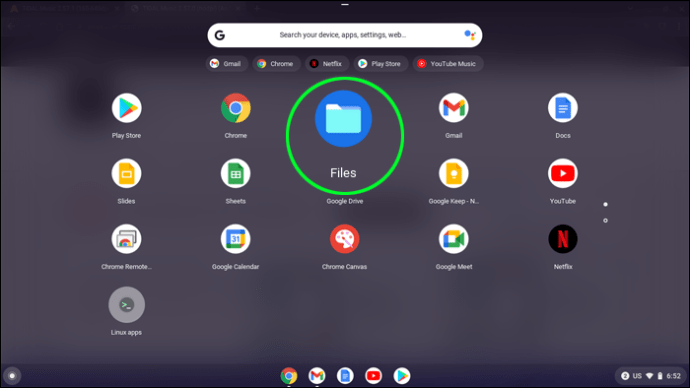
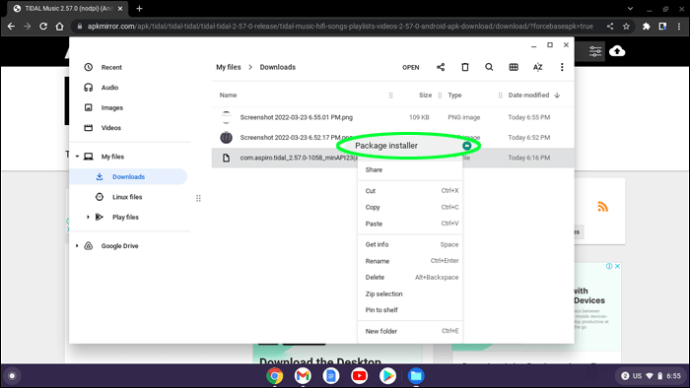
Ваш додаток тепер доступний на вашому Chromebook.
Як завантажувати додатки на Chromebook без режиму розробника
Завантаження програм на Chromebook без увімкнення режиму розробника має дві основні переваги. Цей метод гарантує, що безпека вашого пристрою не буде порушено, і запобігає втраті ваших даних. Щоб завантажити додатки за допомогою цієї техніки, ваш комп’ютер повинен мати підтримку Google Play і оновити принаймні ОС Chrome 86. Коли все буде на місці, ви можете дотримуватись наведених тут інструкцій, щоб завантажити програми APK на свій комп’ютер.
Увімкнути підсистему Linux
Можна встановлювати додатки з магазину не для Android, не налаштовуючи режим розробника на Chromebook. Однак вам потрібно буде ввімкнути Android Debugging Bridge (ADB). ADB – це інструмент, який дозволяє розробникам додатків тестувати своє програмне забезпечення, але також може використовуватися для завантаження файлів .apk. Щоб увімкнути ADB, вам доведеться налаштувати підсистему Linux на вашому комп’ютері.

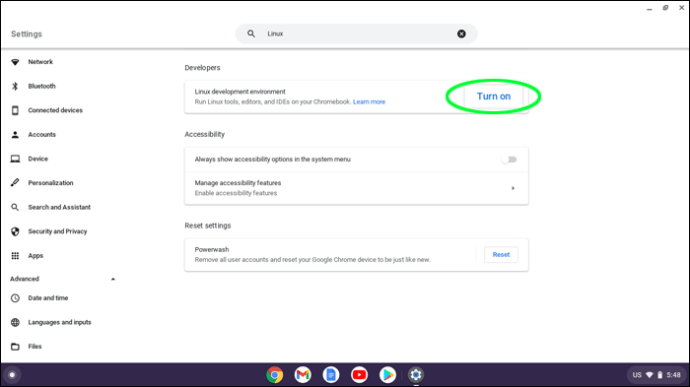
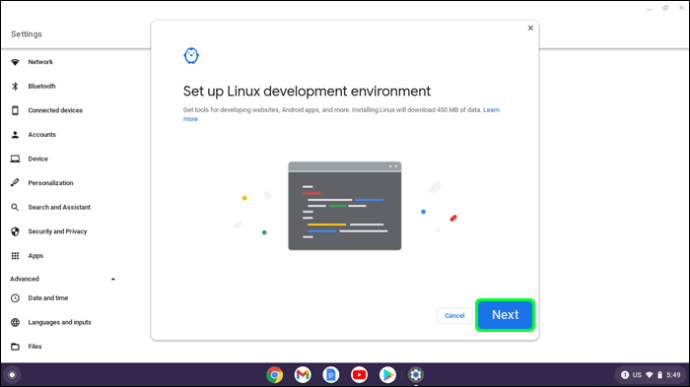
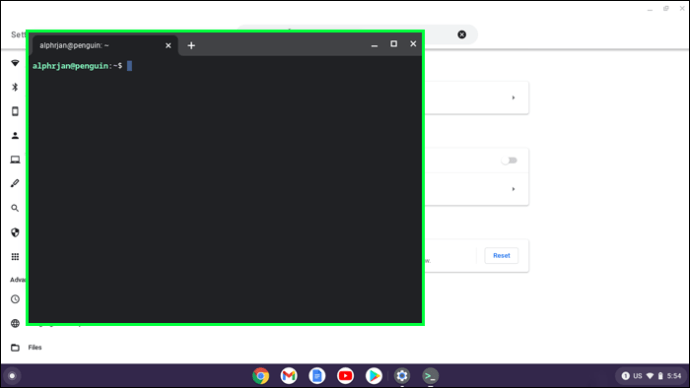
Ваша підсистема Linux готова до роботи.
Налаштування Android Debugging Bridge
Тепер, коли ви встановили підсистему Linux, ви можете продовжити вмикання ADB.

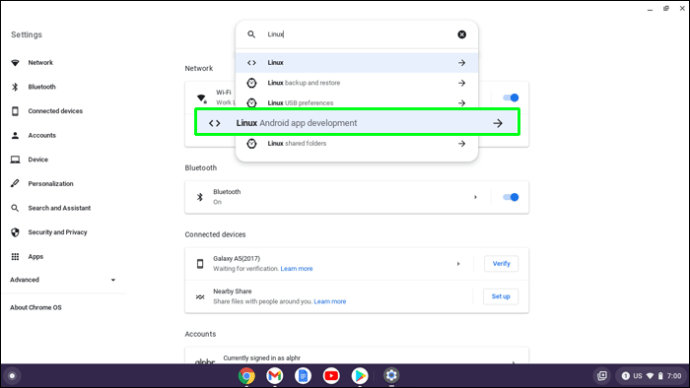
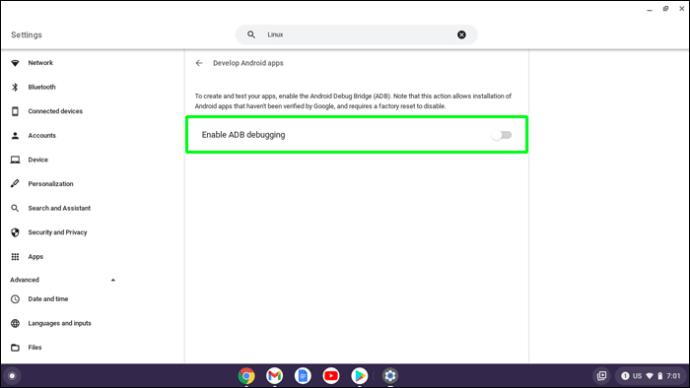
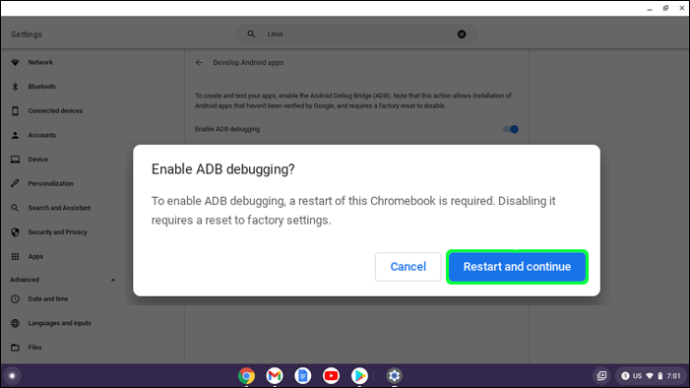
sudo apt встановити android-tools-adb -y

sudo adb connect 100.155.92.2:5555
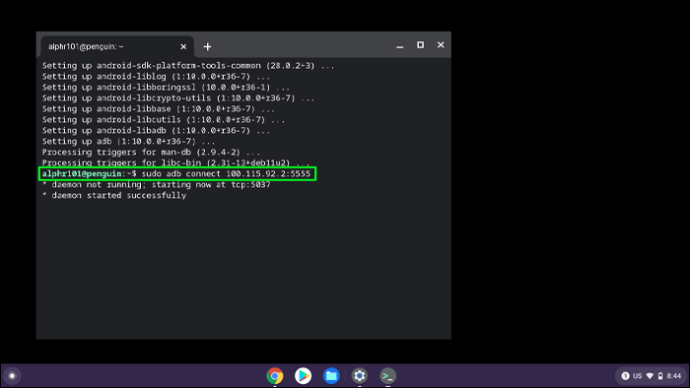
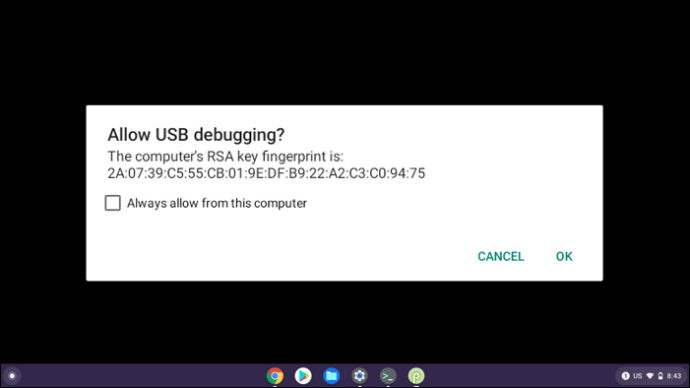
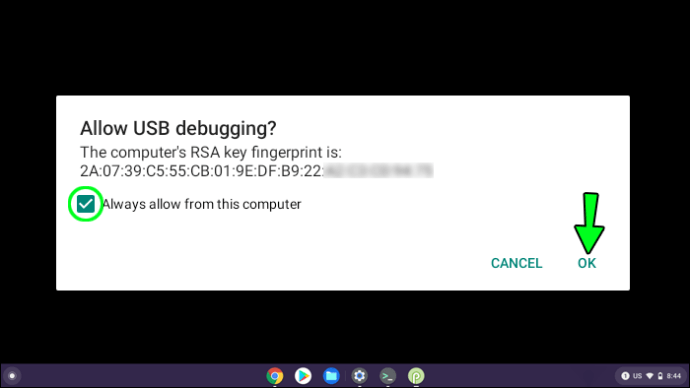
Тепер ваш ADB має бути увімкнено.
Бокове завантаження програм без режиму розробника
Тепер, коли ADB налаштовано, ви можете завантажити файли APK на свій Chromebook. Ви можете перейменувати їх перед завантаженням, спрощуючи їх ідентифікацію. Нова назва має закінчуватися на .apk. Ось як завантажити програму на Chromebook, не вмикаючи режим розробника:
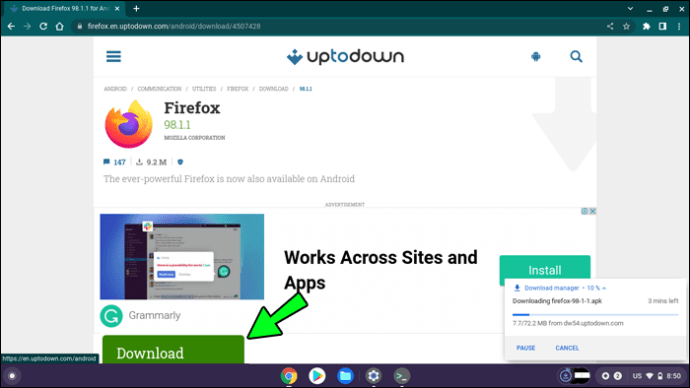

або:
встановлення adb (ваш додаток)
Розгорніть параметри програми
Встановлення додатків APK на Chromebook може здатися складним, але це не обов’язково. За допомогою цього посібника ви можете ефективно встановлювати ці програми з або без увімкнення режиму розробника. Якщо ви вирішите використовувати режим розробника, пам’ятайте, що у вас не будуть застосовуватися ті самі заходи безпеки, що були до ввімкнення цієї функції.
Ви завантажували додатки на Chromebook? Повідомте нам, який метод ви використали, у розділі коментарів нижче.

